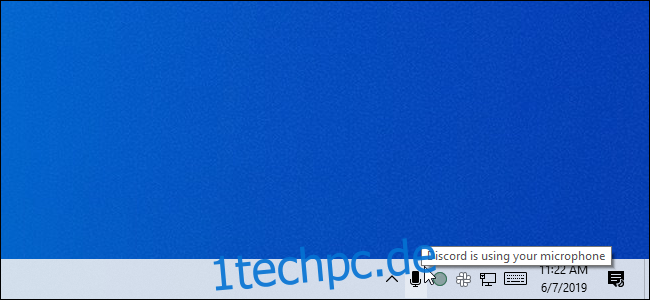Haben Sie sich jemals gefragt, welche Anwendungen auf Ihrem PC auf Ihr Mikrofon hören? Eine neue Funktion im Mai 2019-Update von Windows 10 verrät es Ihnen, aber es ist leicht zu übersehen. Diese Funktion funktioniert sowohl für Desktop-Apps als auch für Store-Apps.
Inhaltsverzeichnis
So sehen Sie, was Ihr Mikrofon gerade verwendet
Wenn eine Anwendung Ihr Mikrofon verwendet, wird in Ihrem Benachrichtigungsbereich, auch als Taskleiste bekannt, ein Mikrofonsymbol angezeigt. Es ist schwarz, wenn Sie das helle Design von Windows 10 verwenden, und weiß, wenn Sie das dunkle Design von Windows 10 verwenden.
Bewegen Sie den Mauszeiger über das Symbol und Windows wird Ihnen sagen, welche App gerade Ihr Mikrofon verwendet. Wenn Ihr Mikrofon derzeit von mehreren Anwendungen verwendet wird, zeigt Windows Ihnen an, wie viele Anwendungen Ihr Mikrofon verwenden.
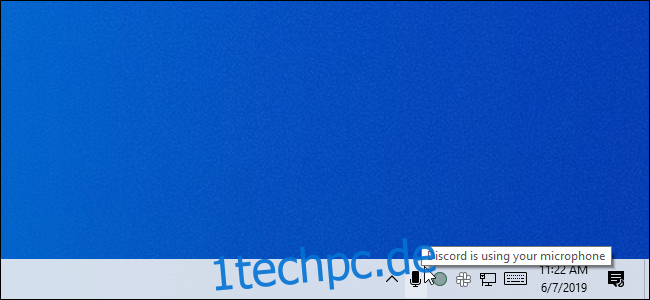
Wenn Sie das Mikrofonsymbol nicht sehen, überprüfen Sie das Überlaufmenü, indem Sie auf den Aufwärtspfeil links neben Ihren Benachrichtigungssymbolen klicken. Wenn das Mikrofonsymbol hier ausgeblendet ist und Sie es lieber in Ihrer Taskleiste sehen möchten, können Sie es per Drag & Drop in den Benachrichtigungsbereich Ihrer Taskleiste ziehen.
Dieses Symbol wird nur angezeigt, während eine Anwendung gerade Ihr Mikrofon verwendet oder abhört. Wenn Sie es nicht sehen, verwenden derzeit keine Anwendungen Ihr Mikrofon.

Wenn Ihr Mikrofon von mehreren Anwendungen verwendet wird und Sie wissen möchten, welche, klicken Sie auf das Symbol. Sie gelangen zum Fenster Einstellungen > Datenschutz > Mikrofon. Scrollen Sie durch die Liste und suchen Sie nach Anwendungen mit rotem Text „Derzeit in Verwendung“.
Beachten Sie, dass es hier zwei Listen gibt – eine Liste mit „Microsoft Store-Apps“ und eine mit traditionellen „Desktop-Apps“. Sehen Sie sich jede Liste an.
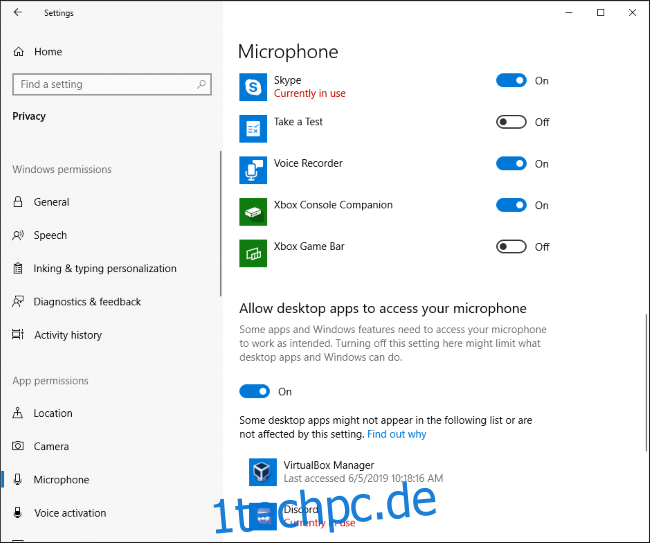
So sehen Sie, welche Apps Ihr Mikrofon zuvor verwendet haben
Auch wenn gerade keine Anwendungen Ihr Mikrofon verwenden und das Symbol nicht angezeigt wird, können Sie überprüfen, welche Anwendungen Ihr Mikrofon verwendet haben. Gehen Sie in Windows 10 zu Einstellungen > Datenschutz > Mikrofon, um die Mikrofoneinstellungen zu öffnen.
Scrollen Sie durch die Liste der Anwendungen, die Zugriff auf Ihr Mikrofon haben, und suchen Sie unter jedem nach Datum und Uhrzeit des „Zuletzten Zugriffs“. Windows teilt Ihnen das genaue Datum und die Uhrzeit mit, zu der die Anwendung zuletzt auf Ihr Mikrofon zugegriffen hat.
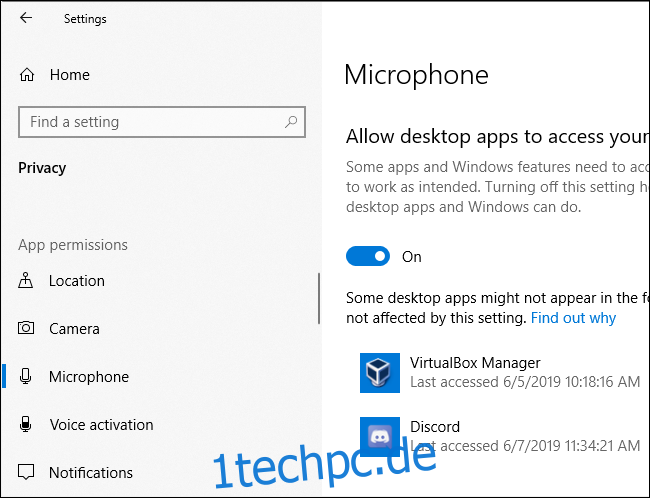
Im Bereich Einstellungen > Datenschutz > Kamera wird auch angezeigt, wann Apps zuletzt auf die Webcam-Hardware Ihres Computers zugegriffen haben. Es gibt jedoch kein ähnliches Benachrichtigungssymbol für den Webcam-Zugriff – Microsoft denkt möglicherweise, dass Ihr Computer wahrscheinlich bereits über eine sichtbare Webcam-Kontrollleuchte verfügt.
Vertrauen Sie dem nicht vollständig für Desktop-Apps
Als Microsoft Anmerkungen, Desktop-Anwendungen könnten direkt mit Ihrer Mikrofon- oder Webcam-Hardware interagieren und die Datenschutzkontrollen und -überwachung von Windows 10 umgehen.
Mit anderen Worten, es ist möglich, dass eine Desktop-Anwendung auf Ihr Mikrofon oder Ihre Webcam zugreift, aber nicht in dieser Liste erscheint. Möglicherweise greift eine Anwendung auf niedriger Ebene auf Ihre Mikrofonhardware zu, und das Mikrofonsymbol wird möglicherweise nicht angezeigt.
Windows sollte jedoch den Mikrofonzugriff von den meisten Desktopanwendungen erkennen. Speziell codierte RAT-Malware könnte sich jedoch einer Erkennung entziehen.